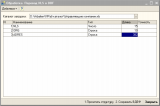Как сохранить файл Excel в формате DBF?
Открытие и преобразование DBF-файла в EXCEL
DBF — файл баз данных, возможность работы с которым раньше интегрировалась в среду Microsoft Office. С форматом работали приложения Access и Excel, позже Access был выведен из состава пакета и стал отдельной программой, а в Excel с 2007 года поддержка DataBaseFile была существенно ограничена.

При невозможности открыть DBF-файл напрямую в Excel его нужно предварительно конвертировать.
Однако DBF хоть и считается многими устаревшим форматом, но до сих пор широко используется в специализированных программах в сфере бизнеса, проектирования, инженерной сфере. Везде, где требуется работа с большими массивами информации, их структурирование и обработка, выполнение запросов. Например, программный комплекс 1С Предприятие целиком основан на управлении базами данных. А учитывая, что масса офисной документации и данных проходит в Excel, то вопрос интегрированной работы с этими форматами актуален и востребован.
Проблемы Excel при работе с DBF
В Excel 2003 была возможность открыть и редактировать DBF, а также сохранять в этом формате документы XLS:
- На панели меню выбрать «Файл».
- Далее, нажать «Сохранить как».
- Выбрать из выпадающего списка «*.dbf».
Однако существуют специальные надстройки для приложения, добавляющие ему такую функцию. В сети на различных форумах программисты выкладывают свои разработки, можно найти разные варианты. Наиболее популярную надстройку, которая называется XslToDBF, можно скачать с сайта разработчика http://basile-m.narod.ru/xlstodbf/download.html. Загрузка бесплатная, но по желанию можно поддержать проект, перечислив любую сумму на кошелёк или карту.
Установка и использование:
- Скачайте архив с указанного выше сайта.
- Извлеките из него XlsToDBF.xla и сохраните на своём компьютере.
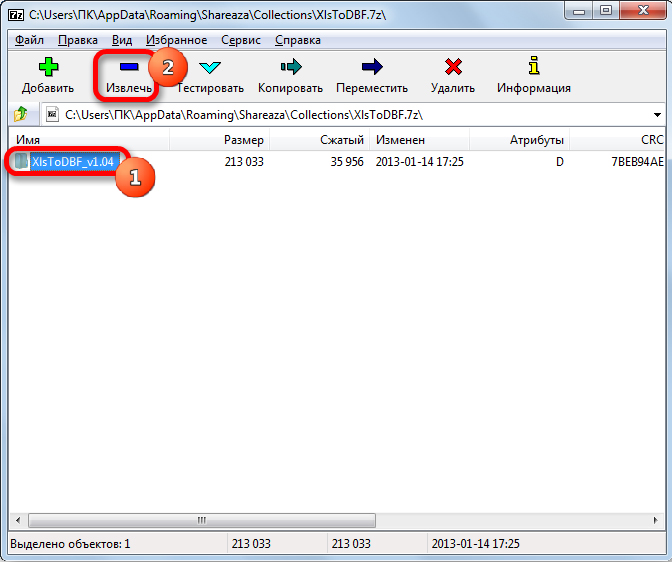
- В Excel зайдите в меню кнопкой со значком Майкрософт слева, «Параметры».
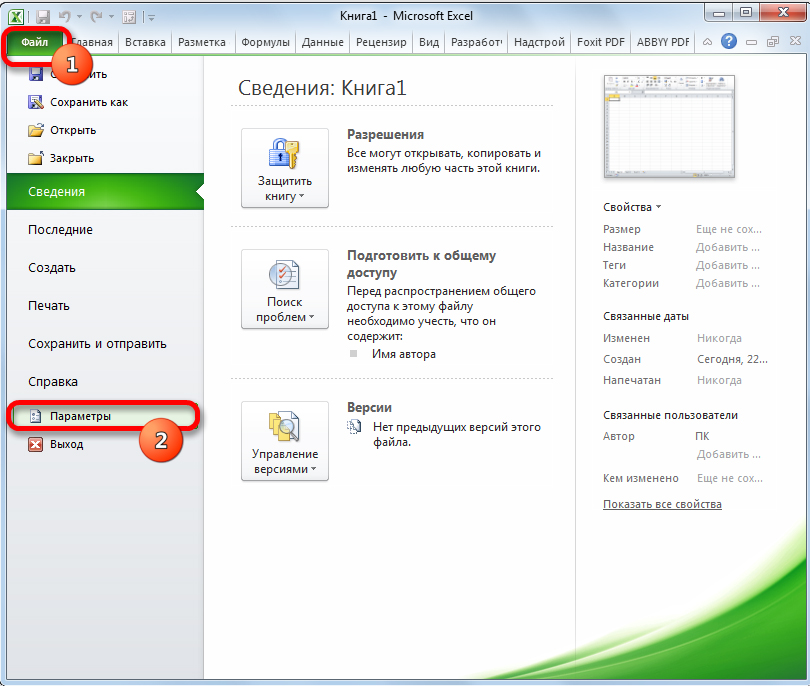
- В разделе «Параметры Excel» выберите «Надстройки».
- В строке «Управление/Надстройки Excel» нажмите «Перейти».
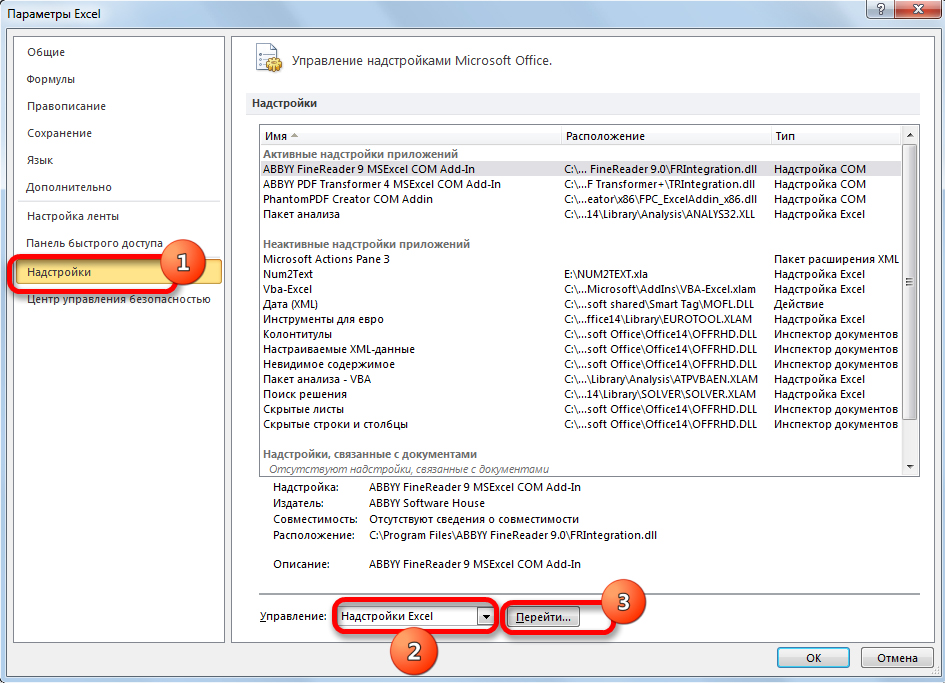
- Нажмите «Обзор» и укажите сохранённый XlsToDBF.xla.
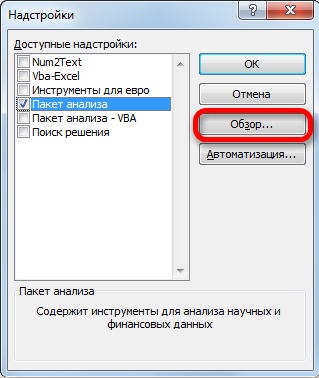
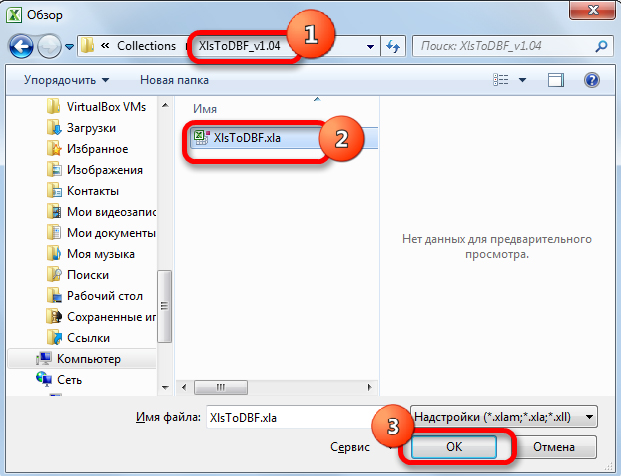
- В списке надстроек должна появиться запись «XLS -> DBF» с поставленной галочкой проверки. Отметьте, если её нет. DBF»» svg+xml,%3Csvg%20%20viewBox=’0%200%20321%20376’%3E%3C/svg%3E» alt=»Запись «XLS -> DBF»» width=»321″ height=»376″ data-lazy-srcset=»https://nastroyvse.ru/wp-content/uploads/2017/05/Ustanovka-nadstryki-v-Microsoft-Excel.jpg 321w, https://nastroyvse.ru/wp-content/uploads/2017/05/Ustanovka-nadstryki-v-Microsoft-Excel-256×300.jpg 256w, https://nastroyvse.ru/wp-content/uploads/2017/05/Ustanovka-nadstryki-v-Microsoft-Excel-72×84.jpg 72w» data-lazy-sizes=»(max-width: 321px) 100vw, 321px» data-lazy-src=»https://nastroyvse.ru/wp-content/uploads/2017/05/Ustanovka-nadstryki-v-Microsoft-Excel.jpg» />
- Теперь вы можете сохранять .xls в формат .dbf. С того же сайта можно скачать подробную инструкцию по использованию. Главное, правильно подготовить табличные данные.
- После того как таблица готова, выберите любую заполненную ячейку и нажмите Alt и F
- В открывшемся окне макроса в поле наберите XlsToDBF, регистр не важен.
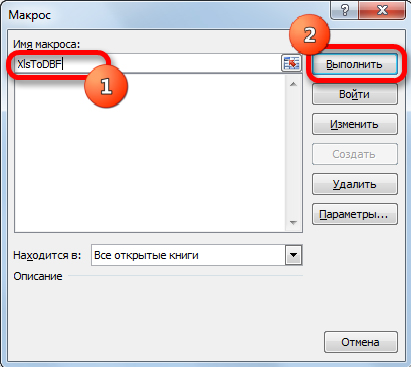
- Нажмите «Выполнить».
- Если вы правильно подготовили и оформили данные, то в папке, где находится исходный XLS, будет сохранён и файл базы данных.
Если вы не хотите ничего менять в Office, не доверяете надстройкам и сторонним приложениям, то можно предложить более трудоёмкий способ преобразовать файл XLS в DBF:
- Приобретите и установите программу Microsoft Access.
- В Excel подготовьте и сохраните документ.
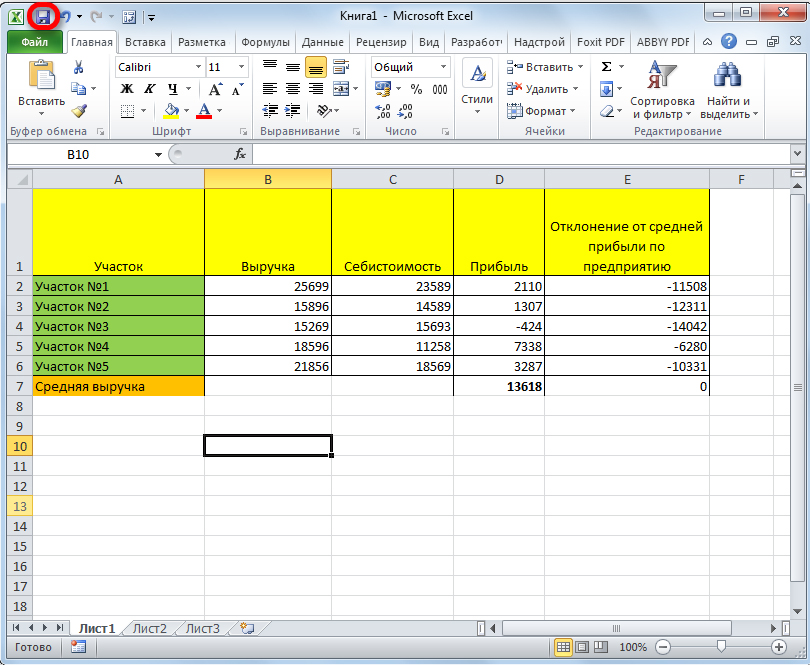
- Нажмите кнопку «Открыть» в MS Access и выберите файл.
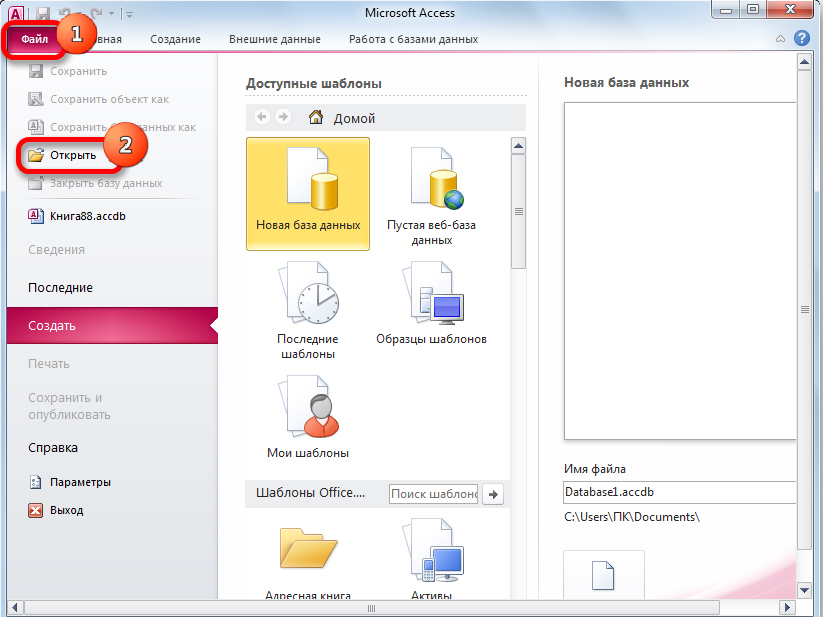
- Теперь нужно корректно настроить импорт.
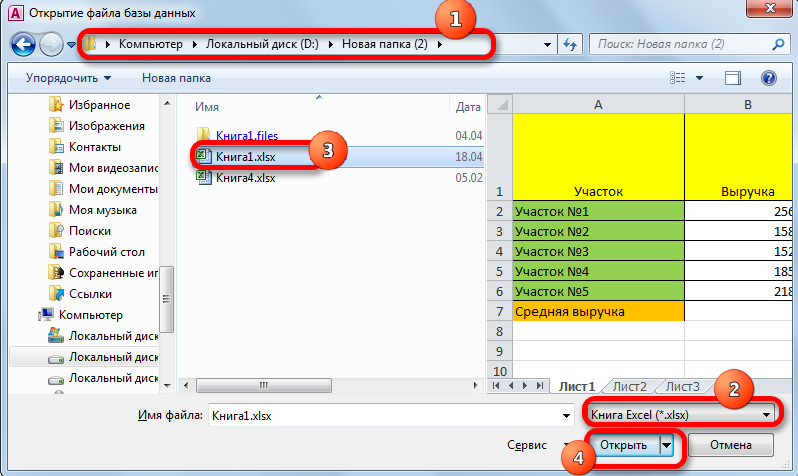
- Выберите лист, с которого начнёте. Если их несколько, всё равно придётся делать по одному.
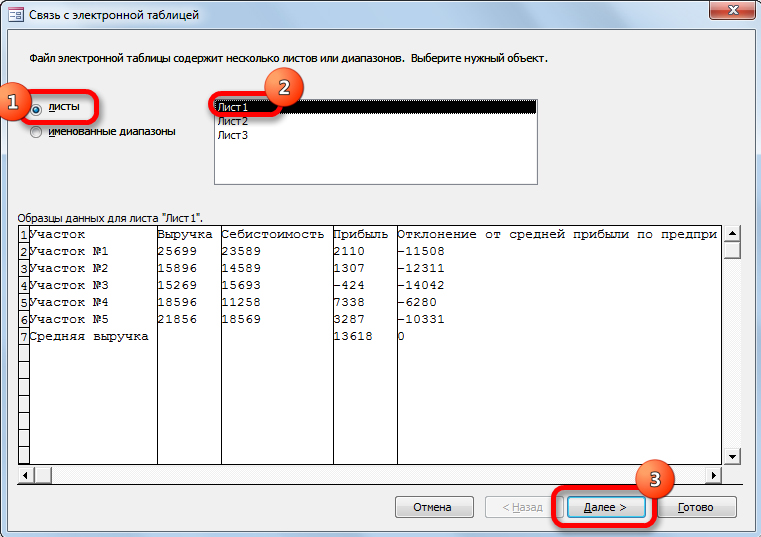
- Если в таблице есть строка заголовков, поставьте соответствующую галочку.
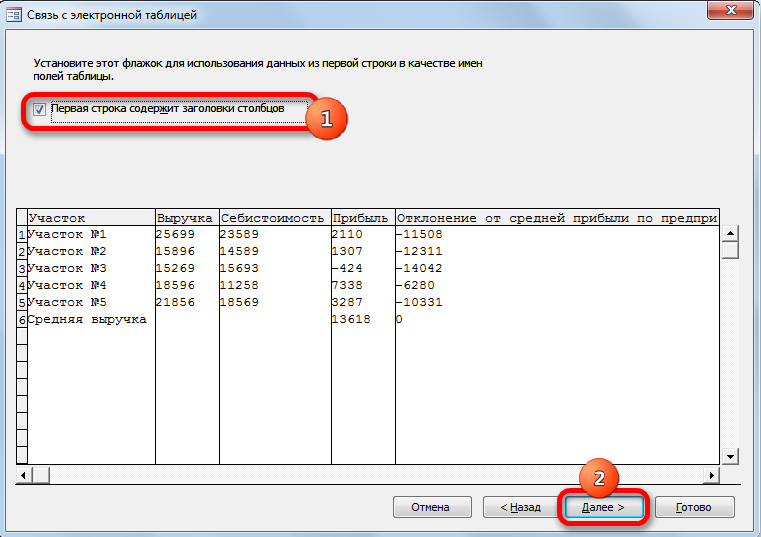
- Далее, можно изменить имя таблицы.
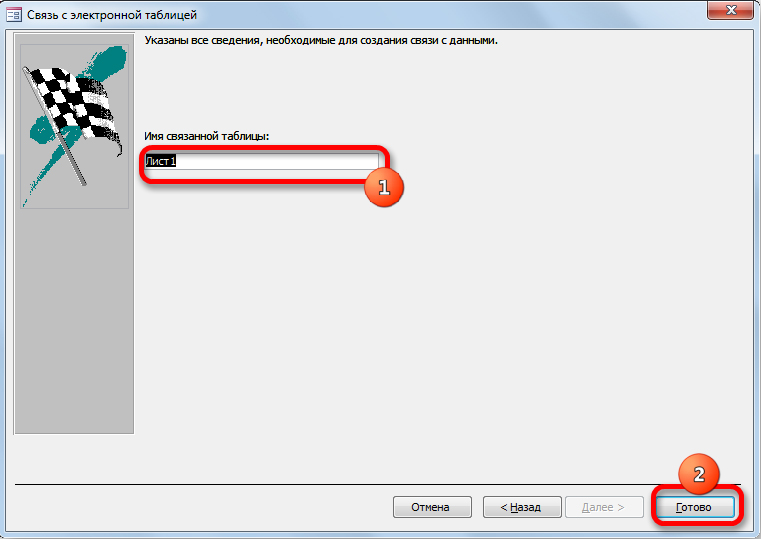
- Теперь нажмите на «Внешние данные».
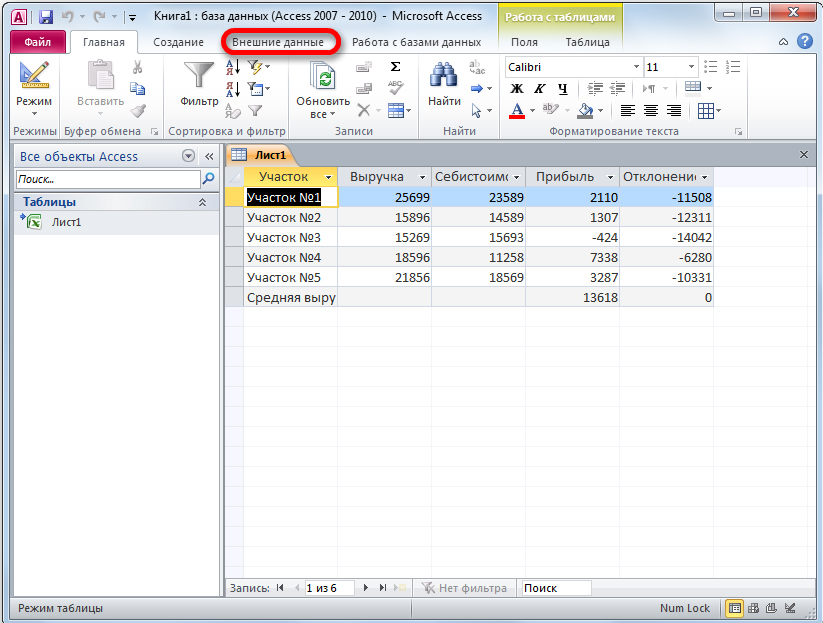
- Жмите кнопку «Экспорт», «Дополнительно».
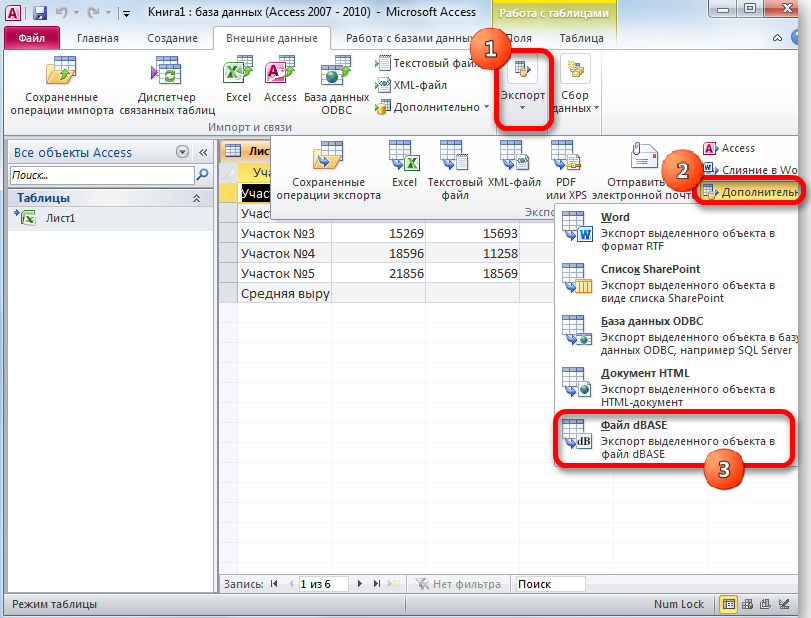
- Выберите «Файл dBase».
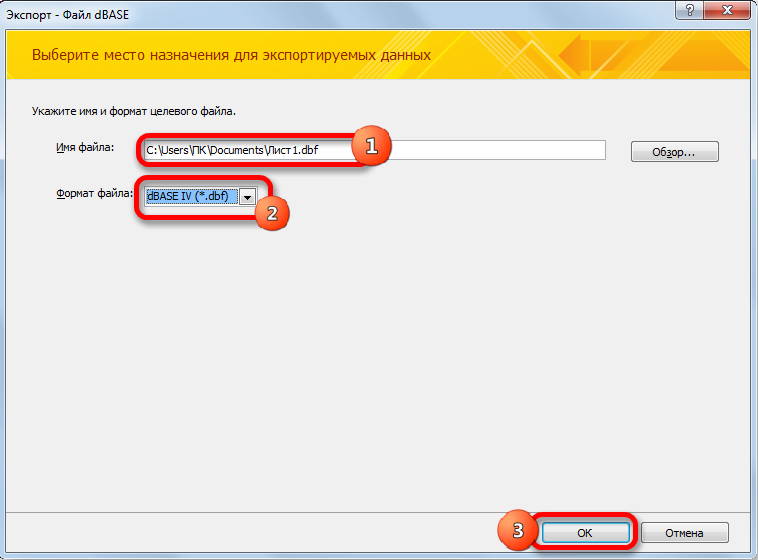
- Укажите имя и место сохранения.
Такой способ не всегда работает удачно, часто возникают ошибки в обработке данных, в последующем сохранении. И он весьма долгий и неудобный.
Конвертация
Чтобы не мучиться самим с офисными программами, создано множество приложений, позволяющих перевести данные из одного формата в другой. Во-первых, почти все мощные программы по работе с СУБД предполагают возможность экспорта в XLS и загрузки из него. Во-вторых, есть небольшие утилиты, специализирующиеся на конвертации. Вот некоторые из них:
- DBFView — простая программа работы с базами данных, позволяющая редактировать, просмотреть DataBaseFile, открыть его в XLS и импортировать из него без каких-либо дополнительных действий. Поддерживает форматы dbf dBase, Clipper, FoxPro, Visual FoxPro и многие другие.
- DBF Viewer Plus — приложение, не требующее установки, с хорошим функционалом. Позволяет создавать базы данных, экспортировать в разные форматы, в том числе в .xls. Включает возможности редактирования, добавления, переименования, сортировки записей, фильтр и поиск, печать и предпросмотр.
- WhiteTown Converters Pack — набор утилит по конвертации в различных направлениях, позволяет избежать ошибок и конфликтов при преобразовании из формата в формат.
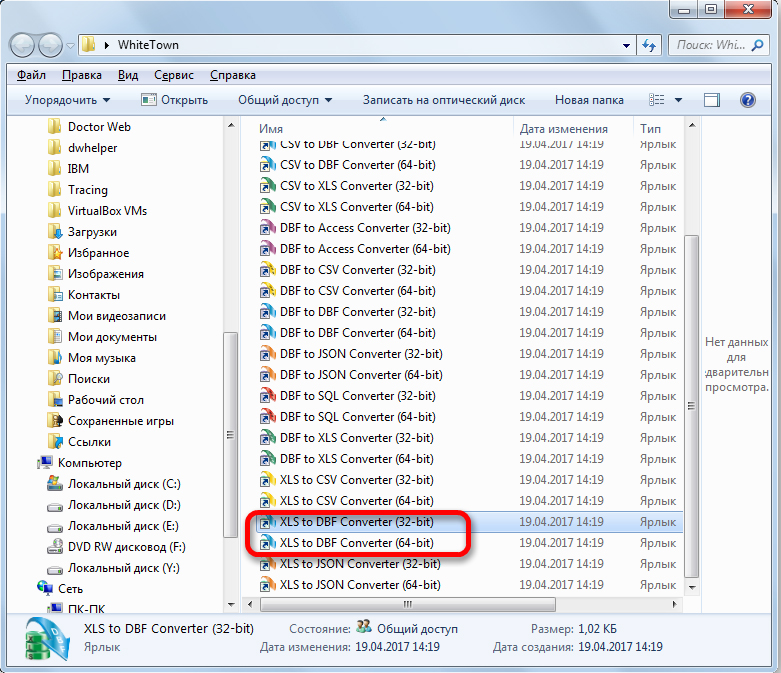
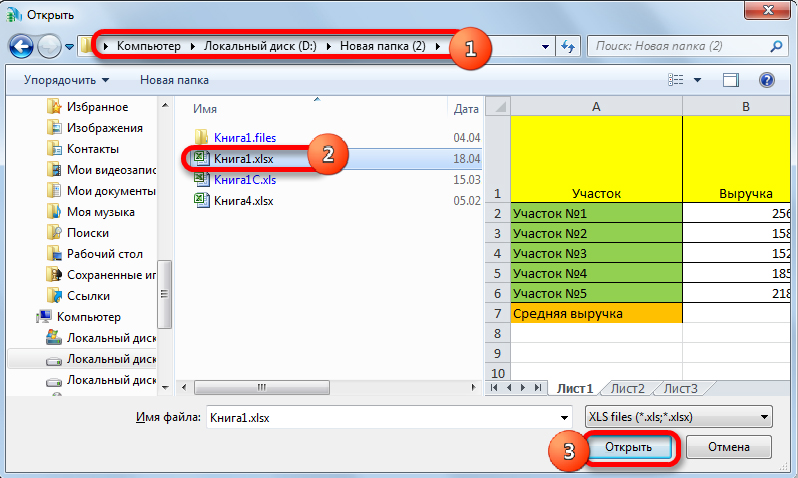
- DBF Commander — профессиональное программное обеспечение, конвертирование лишь небольшая часть его функциональных возможностей.
Во всех этих программах преобразование сводится к тому, что нужно открыть исходный файл, а затем выполнить команду «Конвертировать» или «Экспорт».
Существуют и бесплатные сервисы онлайн-преобразования. На таких сайтах предлагается прислать (загрузить) исходный файл, нажать «Конвертировать», после чего появится ссылка на преобразованный документ. Насколько можно доверять таким услугам, решение индивидуальное, на свой страх и риск.
Таким образом, открыть DBF в программе Excel можно, но если его версия 2007 и новее, то сделать с ним больше ничего не получится, только посмотреть. Для редактирования, сохранения в XLS есть специальные надстройки или программы, так же как и для преобразования в обратном направлении. Если у вас есть опыт конвертации и работы с DBF в разных приложениях, поделитесь своими советами в комментариях.
PressDev
Все об IT








Свежие записи
- Уведомляем пользователей о подтверждении комментариев WordPress.html»>WordPress
- Создаем бесплатно качественный логотип для сайта
- Запрещаем доступ к сайтам с локального компьютера
- Идентифицируем старые записи WordPress.html»>WordPress и уведомляем об этом пользователей
- Как сделать перенаправление страницы в WordPress.html»>WordPress
- Плагины для создания слайдеров и слайдшоу на WordPress.html»>WordPress
- Сбрасываем графический пароль на Android-устройстве
- Google Hangouts теперь и на рабочем столе
- Google отменяет PageRank навсегда
- Доступна бета-версия темы Twenty Fifteen
Свежие комментарии
- Дмитрий к записи Сохраняем и открываем DBF-файлы в Excel 2007 и 2010
- Мирон к записи Уменьшаем или увеличиваем количество выводимых тегов WordPress.html»>WordPress
- DuavidkeK к записи Что такое лиды в интернет-маркетинге?
- Елена к записи Получаем бесплатно инвайт для социальной сети PostPR
- Mixkino к записи Запрещаем доступ к сайтам с локального компьютера

Сохраняем и открываем DBF-файлы в Excel 2007 и 2010
 Всем привет дорогие друзья. В прошлой статье мы рассматривали, как можно удалить дублирующие записи в DBF-файле, используя MS Excel. Но мы в пример брали Microsoft Excel 2003, в котором можно без проблем открывать и сохранять DBF-файлы.
Всем привет дорогие друзья. В прошлой статье мы рассматривали, как можно удалить дублирующие записи в DBF-файле, используя MS Excel. Но мы в пример брали Microsoft Excel 2003, в котором можно без проблем открывать и сохранять DBF-файлы.
Что касается Microsoft Excel 2007 или же 2010, то возможность сохранять данные в DBF-формат там отсутствуют, поэтому в данной статье я хотел бы с Вами поделиться небольшой информацией, как это можно сделать.
Вообще, загружать и сохранять DBF-файлы в MS Office 2007 или же 2010 можно, как минимум 2-мя способами, но в данной мы рассмотрим один, который очень понравился.
Этот способ предполагает использования специальной надстройки, которую нам необходимо для начала установить и скачать ее. Поэтому, для начала скачиваем вот эту библиотеку и устанавливаем ее.
Установить ее очень легко. Вам необходимо распаковать архив и для начала скопировать библиотеку ZJVCST.dll в system32. После чего Вы копируете dbf_operations.xla и помещаете ее по следующему пути (если у Вас установлен Microsoft Excel 2007): C:Program FilesMicrosoft OfficeOffice12Library или C:Document And Settings Application DataMicrosoftAddins.
В архиве также имеется краткая инструкция по установке. После того как все библиотеки скопированы, то можно приступать к инсталляции данной надстройки. Для этого выбираем команду Файл-Параметры Excel, затем переходим на вкладку Надстройки и в данной окне, там где поле Управление, нажимаем на кнопку Перейти. После этого у Вас должно появиться следующее окно:

В нем Вы должны выставить галочку Надстройка для работы с DBF и затем нажать на кнопку ОК. Вот и все, теперь на вкладке Надстройка в MS Excel (она обычно самая последняя) у Вас появится новый пункт для работы с DBF-файлами в MS Excel 2007 или же 2010:

Все, теперь Вы с легкостью можете загружать в нужной кодировке DBF-файлы в Excel, а также их сохранять очень быстро и удобно. Не забудьте прочитать статью о том, как можно сменить кодировку OEM в ANSI и наоборот, в DBF-файле.
Бесплатный конвертер XLS в DBF и DBF в XLS
Конвертер XLS а также XLSX в DBF и DBF в XLSX представляет собой макрос EXCEL, которым можно использовать не только для конвертирования, но и для поиска, заполнения из файла другой структуры по ключевым полям записей и их модификация. Например, если требуется заполнить файл EXCEL, в котором присутствует какое либо ключевое поле (номер счета или код товара) из базы DBF с таким же ключевым полем.
Или же обратная ситуация — есть EXCEL файл, надо модифицировать или заполнить DBF файл. Конечно потребуется коррекция VBA кода макроса, но сочинять и отлаживать «с нуля» не придется.
Идея выложить подобный макрос появилась, когда самому потребовался подобный конвертор, а поиски в интернете указывали только на платные конвертеры, к тому же без возможности что либо изменить под себя. За основу была взята оригинальная надстройка XlsToDBF, автор Василий Малинин, которая распространялась в интернете бесплатно, но найти и скачать ее оказалось не просто. Больше попадались либо платные утилиты, либо он-лайн конверторы. Ни то ни другое не подходило.
Тем более с выходом версии MS Office 2007 в программе Excel по кнопке ( ) в списке возможных вариантов формат dBASE (*.DBF) уже нет. В последующих подавно.
Краткое описание файла конвертора с макросом XLSX_DBF
В скачанном архиве XLSX_DBF.zip (в конце статьи) присутствуют файлы:
Конвертор.xlsm — собственно сам EXCEL файл с макросами.

Файлы для примера конвертации и заполнения
in_file.DBF
LK_in1.xlsx
RK_in2.xlsx
out1.xlsx
out2.xlsx
Еще два файла появятся после нажатия кнопки » Заполнить L,R DBF»
SUB_K.DBF
SUB_L.DBF
Все действия по кнопкам легко подкорректировать в VBA из меню макросов
По умолчанию в файле прописаны пути «D:File». Для удобства разархивируйте архив на диск D в корень и у Вас сохранится начальная настройка каталогов.

Естественно какие то начальные знания VBA должны присутствовать. Подробных инструкций нет, но все и так максимально просто. Если Вы хоть раз работали с макросами, то подправить по себя наверняка сумеете.

Для выполнения макроса необходимо в EXCEL включить разрешение на открытие и запуск макросов. В этих макросах ВИРУСОВ НЕТ. Для включения надо в меню «ФАЙЛ» выбрать «Сведения» -> «Параметры»

Далее выбрать «Центр управления безопасностью» -> «Параметры центра управления безопасностью» -> «Параметры макросов» -> «Включить все макросы»

Для запуска конвертора открываутся файл Конвертор.xlsm. Слева кнопки выбора файлов, справа кнопки запуска. Для примера представлены файлы EXCEL (Субсидии и льготы — Out1 и Out2), которые обновляются из IN_FILE.DBF, по ключевому полю LSCHET. В сроки файлов XLSX, где будет найден «Номер лицевого счета» будет заполнено значением из поля «DOLG» файла IN_FILE.DBF.
Вторая часть Конвертор.xlsm демонстрирует создание и заполнение файлов SUB_K.DBF и SUB_L.DBF из LK_in1.xlsx и RK_in2.xlsx согласно заданной структуры. За основу создания взята надстройка XlsToDBF, преобразованная в макрос с исправлением некоторых ошибок.
Макрос (надстройка) XlsToDBF и его описание
-
- задать произвольное имя выходного DBF-файла
- задать тип и размер для каждого поля по усмотрению пользователя
- задать кодовую страницу (WINDOWS-1251 или DOS-866) для выходного DBF-файла
- задать параметр MAC для корректного вывода DBF-файла на Macintosh
Чтобы надстройка поняла, что от неё требуется и создала требуемый DBF-файл, необходимо задать тип, размер, имена полей для конечного DBF-файла, а также его название.
Надстройка умеет работать с четырьмя основными форматами полей DBF: Character (Cnnn), Numeric (Nnn или Nnn.n), Date (D) и Logical (L), т.е такие поля как General, Memo, Currency и т.д. в конечном файле она создать не сумеет. Собственно, родной конвертер предыдущих версий Excel имел такое же ограничение.
Для примера используется файл Price.xls из архива, Лист: Price. Существует таблица EXCEL, которую необходимо сохранить в DBF-файле.

В конечном DBF-файле назначаем необходимые имена полей и форматы, чтобы:
- Поле Идентификатор имело целочисленный тип (т.е Numeric) шириной в 14 знаков и называлось ID.
- Поле Наименование — строковый тип (Character) шириной в 100 символов с названием NAME
- Поле Единица измерения — строковый, 20 символов, с названием ONE_NAME
- Поле Цена — числовой тип (Numeric) шириной в 14 знаков с двумя знаками за запятой с названием PRICE
- Поле Включать в прайс — логический тип (Logical) с названием L_PRICE
- Поле Дата обновления имело тип даты (Date) с названием D_UPDATE
Также мы хотим конечный DBF-файл сохранить с названием PRICE.DBF в кодовой странице (Code Page) DOS-866.
Для того, чтобы получить ожидаемый результат, нужно изменить заголовок таблицы следующим образом (файл Price.xls из архива, Лист: Price_pre).

Первая ячейка первой строки, экспортируемой области, содержит имя конечного файла. Расширение в имени файла на процесс конвертации не влияет, т.е. конечный файл в любом случае будет иметь структуру DBF (dBASE).
Вторая ячейка (B1) указывает макросу надстройки в какой кодовой странице сохранять DBF-файл. Если значение ячейки (B1) отличается от CP866 или не задано совсем, то конечный DBF-файл сохранится в кодовой странице WINDOWS CP1251.
Вторая строка описывает форматы полей, которые мы хотим получить в конечном файле. Здесь хочу отметить, т.к. многие путаются, что числовой формат с дробной десятичной частью, например N14.2 трактуется следующим образом: ширина поля 14 знаков, включая десятичную точку и 2 знака за ней. Т.е. 11 целых знаков, десятичная точка и 2 знака за ней, а не 14 целых знаков и 2 за точкой.
Третья строка описывает наименование полей (максимально 10 символов). Я думаю, больше комментировать здесь нечего.
Начиная с четвёртой строки и до конца непрерывной области, располагаются данные. Желательно, чтобы данные соответствовали заданному типу. Красным цветом я отметил те поля, в которых значения не могут быть корректно преобразованы. В таких случаях надстройка задаёт им значения по умолчанию. Например, значение ДА не может быть преобразовано к логическому типу. Поэтому в конечном DBF-файле это поле будет иметь значение FALSE (F). В данном примере то же самое произойдёт и с датами, отмеченными красным цветом (в DBF-файле они будут пустые).
В макросе файла Конвертор.xlsm эти операции прописаны в VBA коде, макрос — «Вывод_в_dbf()»
Sub Вывод_в_dbf()
Dim i As Integer
Dim strMes As String
Dim strMes1 As String
Dim strMes2 As String
Dim WBook As String
Dim WMak As String
Dim Wind1 As String
strMes = «»
Range(«D13:D200»).Value = «»
Range(«D13»).Value = «Обработка 1»
f_lgot = Range(«D8»).Value
f_sub = Range(«D9»).Value
f_dbf_l = Range(«D10»).Value
f_dbf_r = Range(«D11»).Value
WBook = ThisWorkbook.Name
strMes2 = Range(«D10»).Value
If is_file(f_lgot) = 1 Then
Range(«D13»).Value = «Обработка 1»
Workbooks.Open (f_lgot)
Range(«A1»).Value = strMes2
i = rep_file()
Application.Run «‘Конвертор.xlsm’!XlsToDBF»
ActiveWindow.Close SaveChanges:=False
Windows(WBook).Activate
strMes = strMes + «DBF Файл льгот » & Range(«D10″).Value & » заполнен» & Chr(13) + Chr(10)
Else
strMes = strMes + «. DBF Файл льгот НЕ заполнен!» & Chr(13) + Chr(10)
End If
Запуск макроса надстройки XlsToDBF
После того, как мы подготовили данные для выгрузки, можно запустить макрос надстройки. Для этого нужно выделить любую ячейку в области данных или заголовка и нажать . В диалоговом окне «Макрос» в поле «Имя макроса:» нужно ВРУЧНУЮ ввести XlsToDBF (регистр не имеет значения) и нажать кнопку . Если на предыдущем этапе всё сделано верно, то DBF-файл будет сохранен с именем PRICE.DBF в той же папке, где расположена исходная книга Excel. В случае если книга новая и не сохранена, то DBF-файл будет сохранён в папке по умолчанию (скорее всего в папке «Мои документы»). Будьте внимательны: при повторном запуске макроса DBF-файл будет переписан без каких-либо предупреждений.
Если работа надстройки устраивает, и Вы предполагаете часто её использовать, то для удобства создайте пользовательскую кнопку на ленте и назначьте ей макрос XlsToDBF.
Скачать XLSX_DBF бесплатно
Скачать XlsToDBF бесплатно
Узнай как
понедельник, 27 октября 2014 г.
Как заставить exel 2007, 2010 сохранять в dbf. (страница 1) — howto — как решать проблемы — «настоящий край земли русской» дальний восток — форумы (18+)
В связи с тем, что начиная с MS Office 2007 прекращена поддержка чтения и сохранения листов в формате DBF, между тем во многих организациях России эта связь между Excel и dbf все еще необходима.
Базы данных формата dbf всё еще поддерживает популярная бухгалтерская программа 1С, во многих организациях также до сих пор используются решения на Foxpro.
Есть несколько способов как обойти эту проблему.
1 СПОСОБ
1. Открыть MS Access 2010 или MS Access 2007.
2. Создать новую базу данных нажать «Новая база данных».
3. На вкладке «Внешние данные» нажать кнопку «Excel», импортировать данные из файла Excel.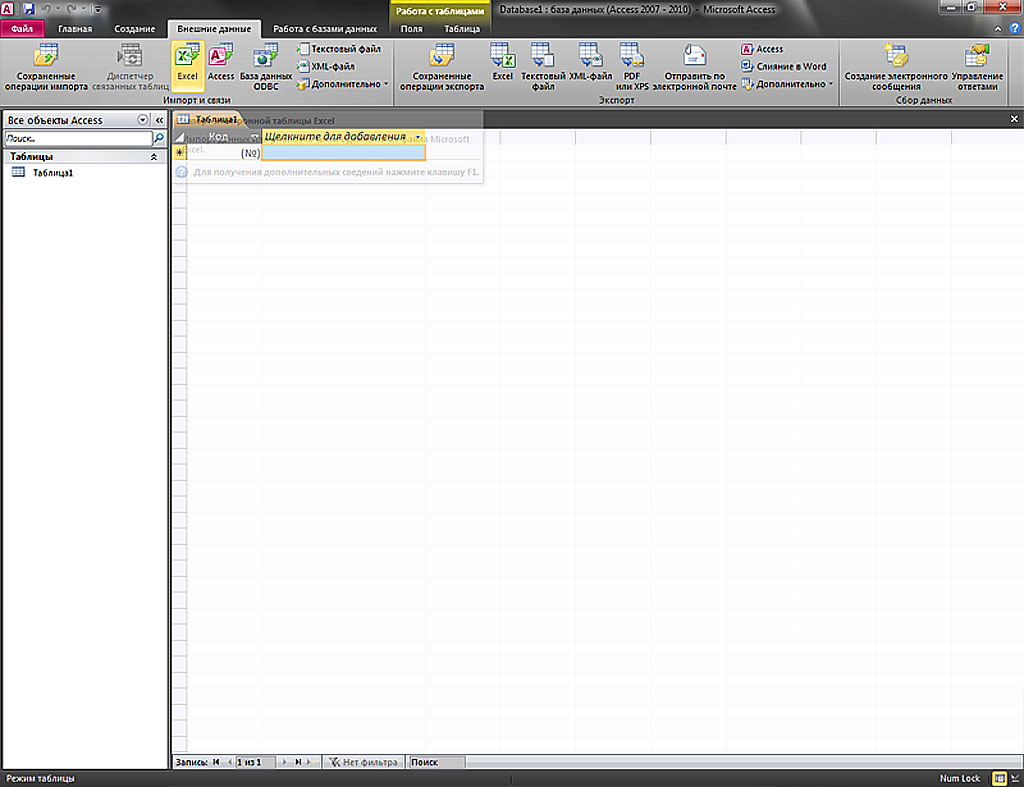
4. Выбрать файл и нажать «ОК».
5. Нажать «Далее».
6. Поставить галочку «Первая строка содержит заголовки столбцов» и нажать «Далее».
7. Проверить тип данных в столбцах, если необходимо поменять тип и нажать «Далее».
8. Поставить галочку «Не создавать ключ» и нажать «Далее».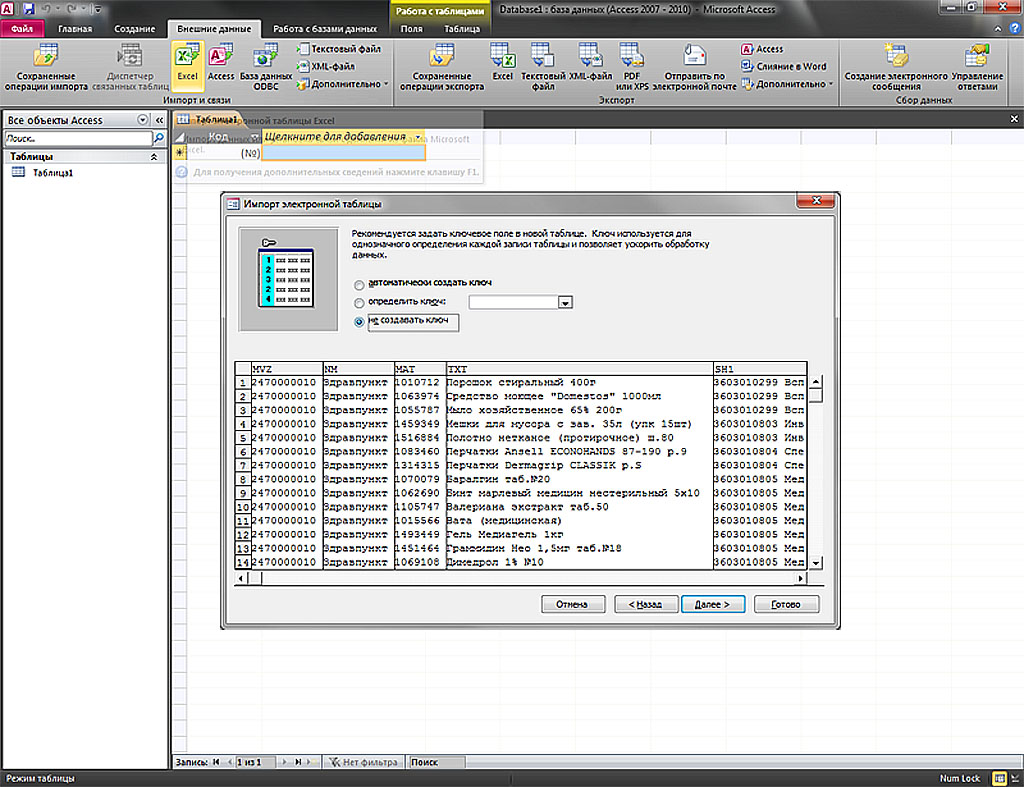
9. Задать имя таблицы и нажать «Готово».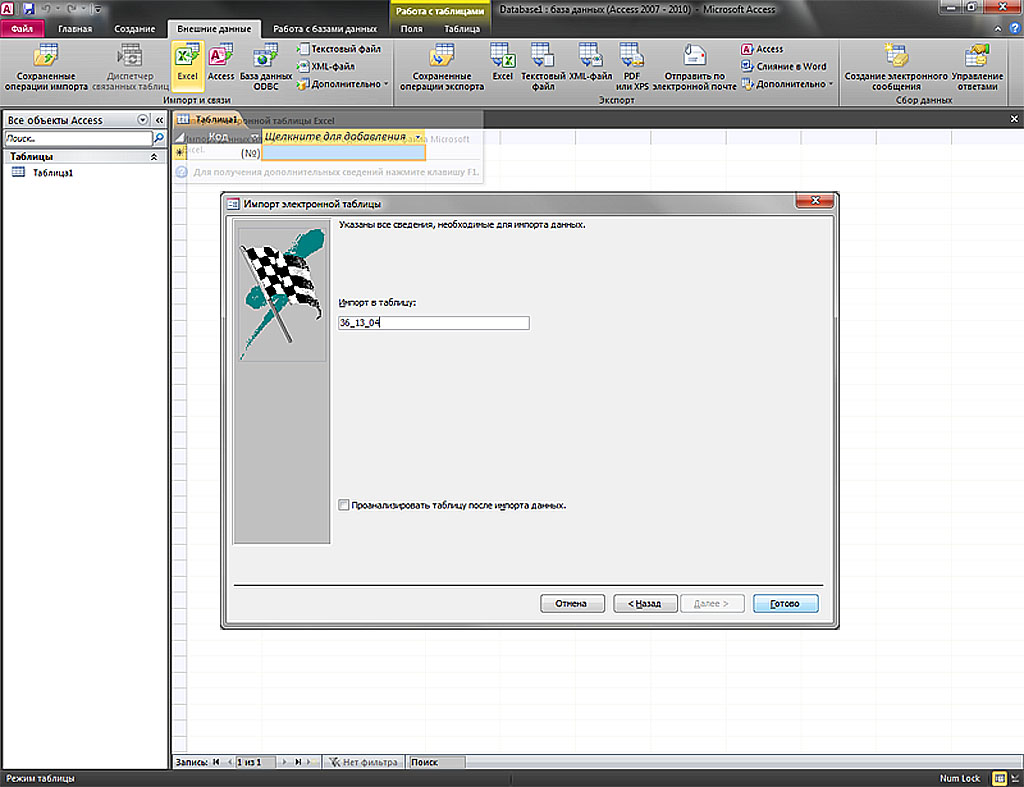
10. Нажать кнопку «Закрыть».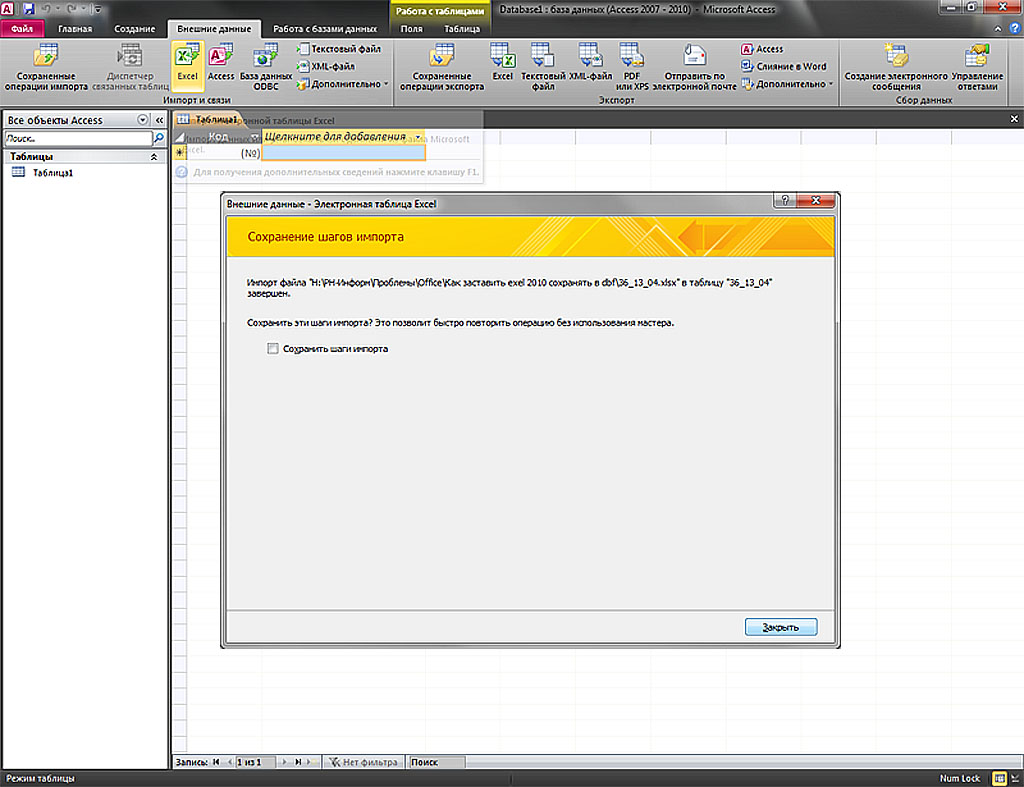
11. На закладке «Внешние данные» во вкладке «Экспорт» нажать «Дополнительно» и выбрать «Файл dBase».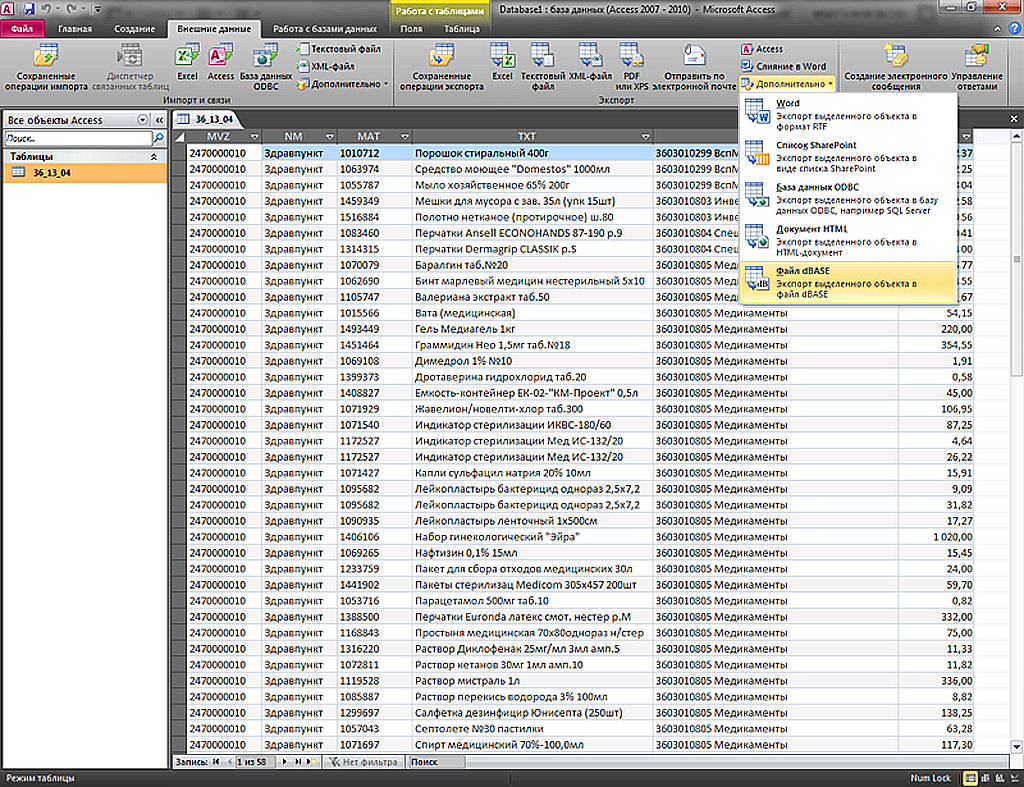
12. Выбрать версию dBase и нажать «ОК».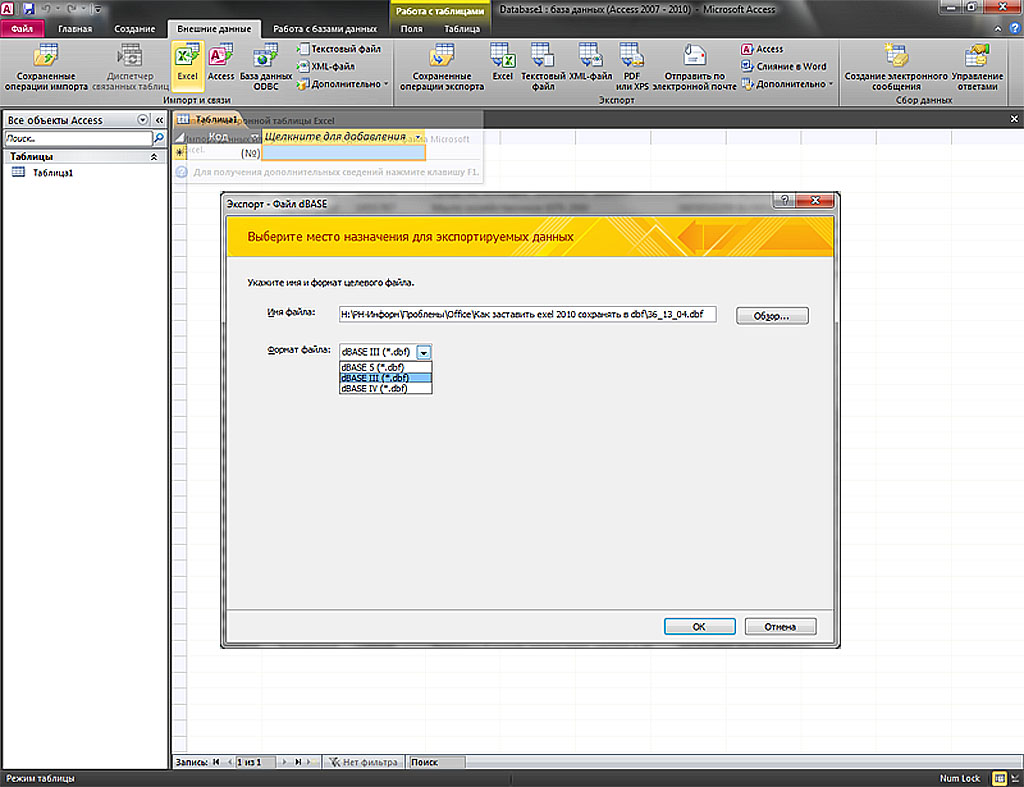
13. Нажать кнопку «Закрыть».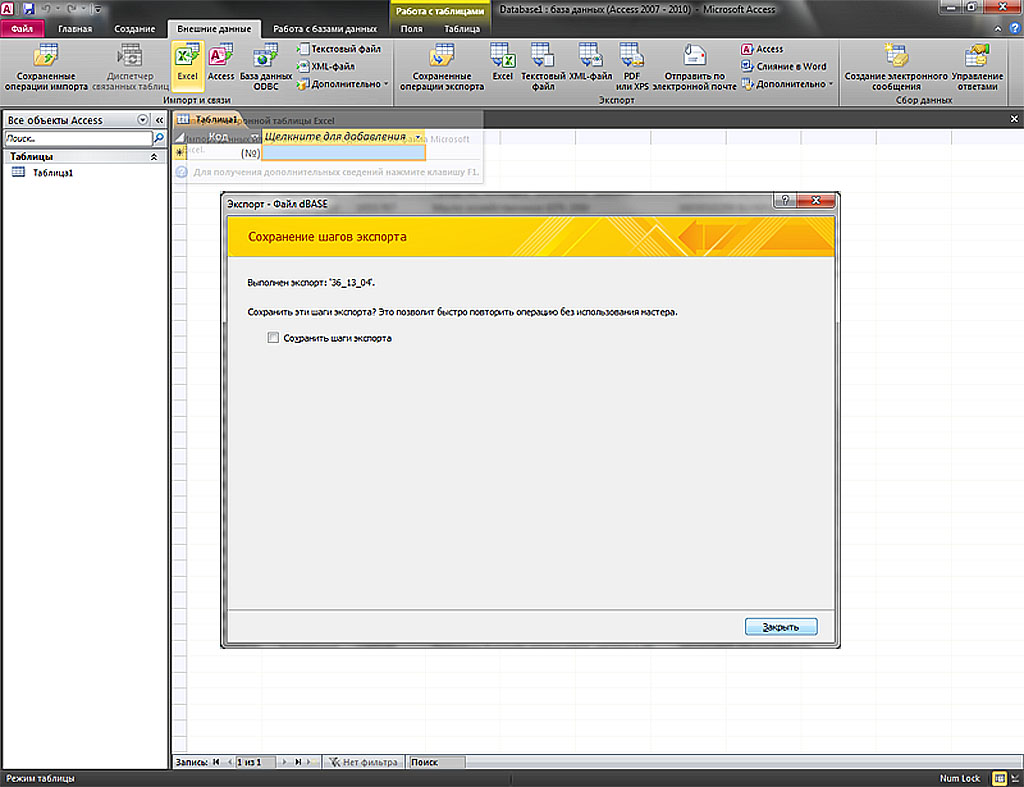
14. В той же директории, где находится файл Excel, появилась таблица dbf.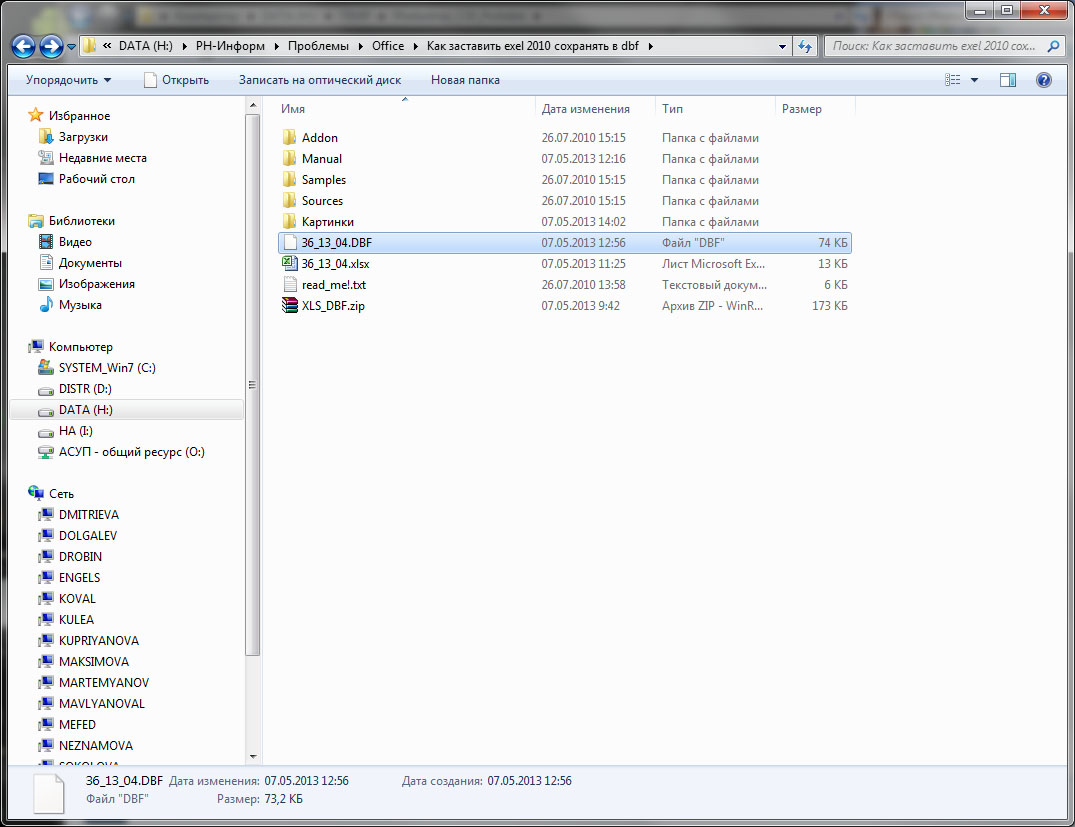
2 СПОСОБ
Применим пакет компенсирующий сознательное решение Microsoft прекратить поддержку DBF начиная с MS Office 2007, 2010.
1. Скачать архив содержащий библиотеку zjvcst.dll и надстройку Dbf_Operations.xla>>>
2. Скопировать из архива файл zjvcst.dll в папку %SYSTEMROOT% (C:Windows).
3. Скопировать из архива файл Dbf_Operations.xla
в C:Program FilesMicrosoft OfficeOfficeLibrary для MS Office 97
в C:Program FilesMicrosoft OfficeOffice11Library для MS Office 2003
в C:Program FilesMicrosoft OfficeOffice12Library для MS Office 2007
в C:Program FilesMicrosoft OfficeOffice14Library для MS Office 2010
4. Открываем Excel.
5. Закладка «Файл» -> «Параметры».
6. Вкладка «Надстройки» -> «Управление:» нажать кнопку «Перейти. «.
7. Поставить галочку «Надстройка для работы с DBF» и нажать «ОК».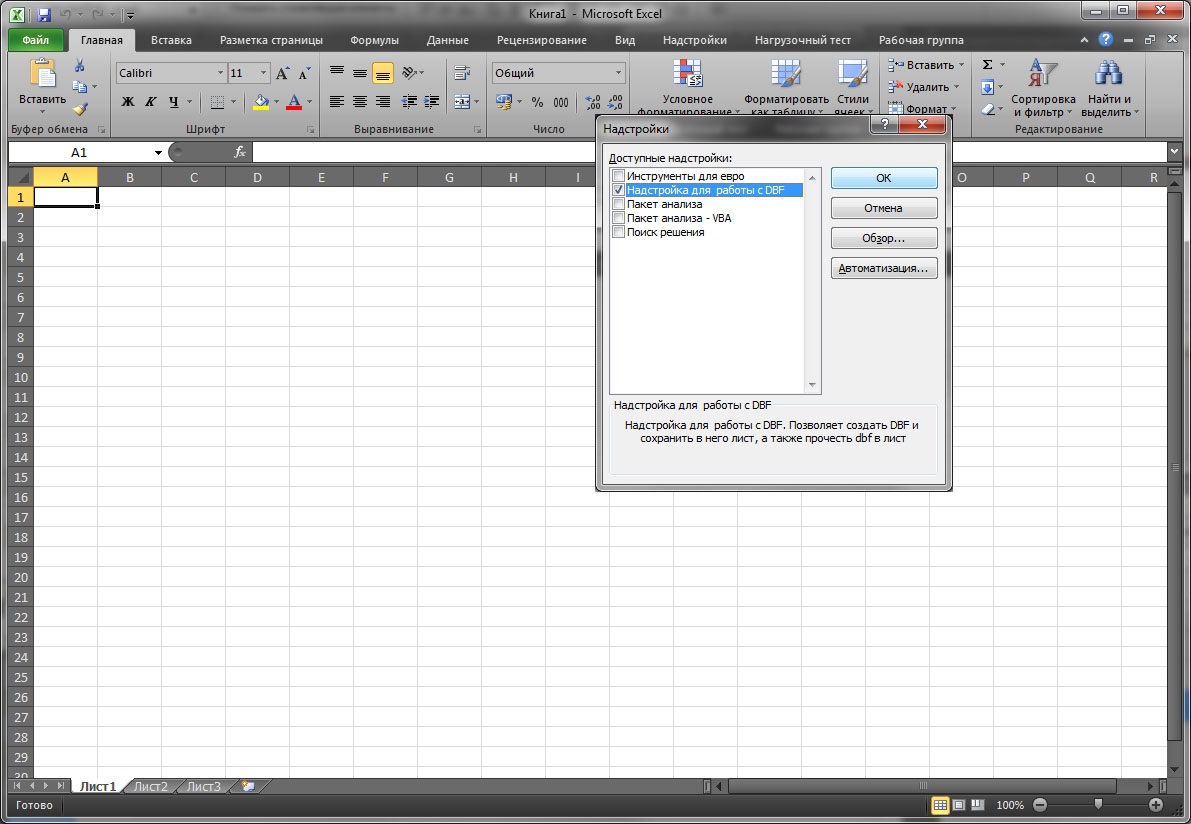
8. В Excel в закладке «Надстройки» появятся три пункта для работы с DBF.
Считать DBF в текущий лист начиная с выделенной ячейки.
Считать DBF во вновь созданную книгу.
Сохранить выделенные ячейки в формате DBF.
Post’s attachments
 Library.rar 48.13 kB, 4449 раз. загрузили с 2013-05-06
Library.rar 48.13 kB, 4449 раз. загрузили с 2013-05-06
Перевод XLS (XLSX) в DBF
Рейтинг: 10
По течению моей работы часто приходится работать с файлами ДБФ, проводить сравнение в FoxPro. Сравнивать как раз файлы Эксель. Файл XLS в 2007 не сохранить в ДБФ, пришлось написать обработку.
1- выбрать файл Эксель. Формат полей: первая строка — название полей (желательно на английском, но можно и поправить в обработке), со второй строки собственно данные. Кнопка — Прочитать структуру.
2- Сохранить в дбф. Пр этом указать название и требуемый тип поля: строка, нумерик, дата.
Добавлено сохранение в DBF через ADO.
Важно, строка подключения 2007 Ексель.
Скачать файлы
Специальные предложения








(10) Скрин во вложении. Полный текст ошибки:
Невозможно создать подключение ADODB.Connection. <ВнешняяОбработка.ПереводXLSвДБФ_ADO.Форма.Форма.Форма(85)>: Ошибка при вызове метода контекста (Open): Произошла исключительная ситуация (Microsoft OLE DB Provider for ODBC Drivers): [Microsoft][Диспетчер драйверов ODBC] Источник данных не найден и не указан драйвер, используемый по умолчанию
Невозможно создать подключение ADODB.Recordset.
Просмотры 20277
Загрузки 156
Рейтинг 10
Создание 19.07.12 19:58
Обновление 21.07.21 17:29
№ Публикации 144237
Конфигурация Конфигурации 1cv8
Операционная система Не имеет значения
Страна Россия
Вид учета Не имеет значения
Доступ к файлу Абонемент ($m)
Код открыт Да
См. также
FormCodeGenerator Программная доработка форм. Часть 2 (Режим работы «Режим сравнения форм») на примере ERP 2.5 Промо
Данная публикация является продолжением описания функционирования обработки «FormCodeGenerator » в режиме сравнения форм и генерирования кода на основании сравнения. Подходит для перевода уже доработанных форм с интерактивной доработки на программную. Данный режим работы обработки снизит издержки при дальнейших обновлениях конфигураций.
5 стартмани
21.12.2020 9213 26 huxuxuya 11
Интерактивная справка по объектам 1С (подключаемое расширение)
База знаний, подключаемая к объектам основной базы. Пополняется интерактивно, формируется в виде статей прямо в 1С (текст, картинки, таблицы, ссылки). Есть возможность прикрепления файлов, привязки к объектам 1С, возможности рейтинга и комментирования пользователями.
3 стартмани
29.09.2020 14965 76 sapervodichka 45
Односторонний файловый обмен с сайтом по ftp (1C 2 Web)
Подходит под любую конфигурацию на управляемом интерфейсе на базе БСП 2.4.4 и выше. Позволяет гибко настроить выгрузку, практически любых, данных по расписанию на сервер ftp вашего ресурса. Ведение лога процесса выгрузки также предусмотрено.
3 стартмани
09.12.2019 11395 13 LamerSoft 0
Конвейер проверки качества кода
Jenkinsfile для выполнения проверки качества кода. Собирает информацию с АПК, EDT и BSL-LS. Сопоставляет ошибки с гит-репозиторием, выгруженным ГитКонвертором. Отправляет в Сонар.
3 стартмани
04.09.2019 36776 27 Stepa86 46
Загрузка данных из М-Аптеки+ в 1С:Бухгалтерия 8 (ред. 3.0) Промо
Обработка для загрузки файлов выгрузки из программы для автоматизации аптек и аптечных сетей М-Аптека+ в 1С:Бухгалтерия 8, редакция 3.0.
11.07.2014 41347 72 1C_MApteka 42
Вам нравятся запросы в 1С?
Речь не только о том, что простейший запрос с «легальным» оформлением растянется на пол-экрана, речь еще обо всем, что нужно написать «в нагрузку» к тексту запроса. Все эти «Новый Запрос», «УстановитьПараметр» и последующие пляски с обработкой результата. Пора с этим заканчивать!
1 стартмани
03.07.2019 27782 7 m-rv 91
Работа с публикациями «Инфостарт»
Работа с рублевыми публикациями на сайте «Инфостарт»: ведение клиентов, заказов, обновление файлов публикации, рассылка обновлений.
1 стартмани
13.09.2018 28487 14 RocKeR_13 16
HTTP Сервисы: Путь к своему сервису. Часть 3
Продолжение статьи «HTTP Сервисы: Путь к своему сервису. Часть 2». В предыдущих частях мы использовали только Get, в этой части поговорим о других методах и длительных операциях.
1 стартмани
27.08.2018 54134 68 dsdred 17
Нечеткий поиск одним запросом Промо
Использование механизма полнотекстового поиска в 1С не всегда оправдано, т.к. построение индекса и поддержание его в актуальном состоянии может значительно нагружать систему. Предлагаемая реализация нечеткого поиска методом N-грамм выполняется одним запросом, что позволяет производить поиск в любой таблице и не требует предварительного построения индекса.
1 стартмани
28.12.2015 34503 73 vasvl123 9
Позиционирование в помещении с помощью нейросети по сигналу Wi-Fi. Интерактивная карта склада в 1С с показом позиции
Данная публикация содержит в себе редактор и интерактивную карту склада или иного помещения, на которой в реальном времени отображается позиция устройства, координаты которого вычисляются по уровням сигнала нескольких роутеров Wi-Fi. В статье и приложенным к ней разработкам предлагаются инструменты и методика для реализации вычисления точной геопозиции внутри помещений с помощью нейронной сети. Конфигурация написана на релизе 1С:Предприятие 8.3.12.1412, клиентское приложение имеет минимальный уровень совместимости SDK -16.
5 стартмани
09.08.2018 36260 31 informa1555 30
Работа с данными выбора
В управляемом интерфейсе заложена мощная возможность описывать связи реквизитов формы через параметры. Установка параметров связей позволяет ограничить выбор данных так, чтобы целостность данных была обеспечена на этапе ввода. Однако без дополнительного программирования задать можно только самые простые связи. Такие условия связи, как зависимость от реквизита через точку или зависимость через дополнительное отношение, заданное в регистре сведений — уже задать без программирования не получится.
1 стартмани
17.07.2018 66616 25 kalyaka 17
Как сохранить документ в формате DBF?
Выберите нужный документ в окне обзора файлов, используя меню «Файл». Если это требуется, то произведите редактирование документа в программе, внесите все необходимые изменения, а затем переходите на вкладку первой страницы. Сохраните все изменения с помощью меню «Файл», указывая в расширении формат dbf.
Как сохранить документ Excel в формате DBF?
На работе нашему бухгалтеру периодически требуется переделывать файлы в формате . xls в . dbf. Мы делаем это следующим образом: открываем наш файлик в Excel — в панели меню идем в «Файл» — «Сохранить как…» — в открывшемся окошке выбираем «Тип файла: DBF 4 (dBASE IV)(*.
Как открыть файл DBF в Excel?
Как открыть формат DBF в Excel
- нажмите на документ правой кнопкой мыши, чтобы вызвать контекстное меню;
- наведите курсор мыши на «Открыть» с помощью и переходите в пункт Выбрать программу;
- выберите Microsoft Office Excel, нажмите «Ок»;
- нужный файл откроется в виде таблицы Excel.
Чем можно редактировать DBF?
Как редактировать dbf файлы?
- Скачиваем DBFShow. …
- Редактирование dbf файлов происходит непосредственно в ячейках таблицы.
- Нажатие кнопки Del помечает запись на удаление или снимает отметку об удалении. …
- Копирование и вставка выделенных ячеек …
- При нажатии Ctrl+Enter открывается окно редактирования записи (как в dbfviewer2000):
Как открыть файл DBF в Excel онлайн?
Одним из самых простых и интуитивно понятных вариантов открытия документов с расширением DBF в Excel является запуск их через окно открытия файлов.
- Запускаем программу Excel и переходим во вкладку «Файл» .
- После попадания в вышеуказанную вкладку щелкаем по пункту «Открыть» в меню, расположенном в левой части окна.
Как перевести файл XLS в DBF?
Как сконвертировать xlsx в dbf?
- Загрузите xlsx-файл Выберите файл, который вы хотите конвертировать с компьютера, Google Диска, Dropbox или перетащите его на страницу.
- Выберите «в dbf» Выберите dbf или любой другой формат, в который вы хотите конвертировать файл (более 200 поддерживаемых форматов)
- Скачайте ваш dbf файл
Как сохранить DBF в Excel 2016?
Экспорт данных в файл dBASE
- На вкладке Внешние данные в группе Экспорт нажмите кнопку Дополнительно и выберите пункт Файл dBASE .
- В диалоговом окне Экспорт — Файл dBASE нажмите кнопку Обзор .
- В диалоговом окне Сохранение файла выберите папку и введите имя в поле Имя файла . …
- Нажмите кнопку Сохранить .
Чем просмотреть DBF файл?
Как, чем открыть файл . dbf?
- Microsoft Visual FoxPro.
- Apache OpenOffice.
- Astersoft DBF Manager.
- DBFView.
- Microsoft Excel 2019.
- Alpha Software Alpha Anywhere.
- dBase.
- HiBase Group DBF Viewer 2000.
Какая программа открывает файлы с расширением DBF?
Наиболее популярным программным обеспечением для даного формата является программа dBase (для ОС Windows) и программа Apache OpenOffice (для ОС Mac) — данные программы гарантированно открывают эти файлы. Ниже вы найдете полный каталог программ, открывающих формат DBF для операционной системы Windows, Mac, Linux.
Как открыть DBF файл в Excel 2003?
В Excel 2003 была возможность открыть и редактировать DBF, а также сохранять в этом формате документы XLS:
- На панели меню выбрать «Файл».
- Далее, нажать «Сохранить как».
- Выбрать из выпадающего списка «*. dbf».
Чем открыть и редактировать DBF?
Бесплатная программа, предназначена для просмотра и редактирования файлов DBF( dBase III, dBase IV, FoxPro, VFP). Разрабатывается как замена DBF Viewer 2000. Для запуска не требует никаких сторонних библиотек кроме Net Framework 2.0.
Как удалить строку в файле DBF?
И так для того чтобы удалить строку из файла dbf нужно открыть этот файл в программе DBF Commander Free. Далее находим строку которую нужно удалить. Кликаем на ней правой кнопкой и выбираем удалить запись. После этого строга будет подсвечиваться красным цветом.
Как объединить два файла DBF?
Итак что нужно сделать:
- Открыть файл dbf в который будем подгружать данные;
- Зайти в меню «ФайлДобавить(импорт)» или нажать ctrl+shift+A;
- Выделить файлы для объединения. Либо один, либо несколько используя shift или ctrl;
- Дождаться окончания операции.